如何用画图软件合并身份证正反面?
1、打开画图软件,显示默认界面

2、将准备好的身份证正/反面用鼠标拖拽到画图里面,显示图片默认大小

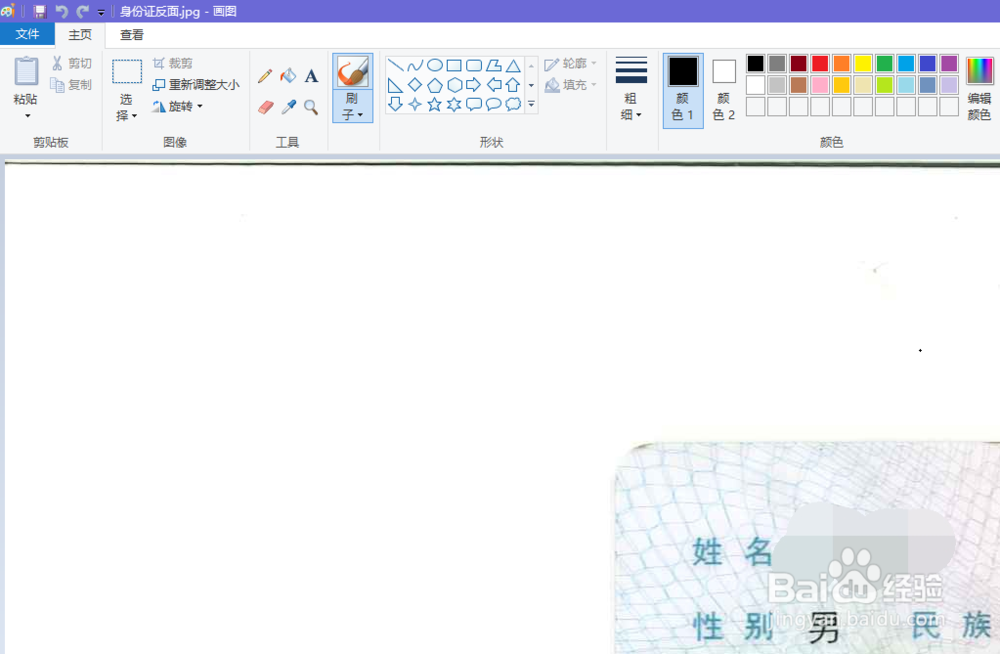
3、在右下角缩放位置,点击减号到合适大小,能看全身份证即可


4、鼠标点击选择工具,然后框选身份证,按Ctrl+C复制


5、直接把身份证另外一面拖拽进来(如果弹出是否保存更改,选不保存)

6、再次操作第三步,将图片缩小后,按Ctrl+V粘贴


7、鼠标放在粘贴的区域内,鼠标按住拖拽到合适位置(要一步到位),再保存/另存为就完成合并啦

声明:本网站引用、摘录或转载内容仅供网站访问者交流或参考,不代表本站立场,如存在版权或非法内容,请联系站长删除,联系邮箱:site.kefu@qq.com。
阅读量:129
阅读量:156
阅读量:166
阅读量:67
阅读量:189